
La decisione di Facebook di riprodurre i video automaticamente nella timeline ha fatto arrabbiare molti utenti. Non solo usa più dati se sei su un dispositivo mobile, ma occupa spazio e ti distrae dagli altri oggetti che potresti voler vedere.
Fortunatamente, c'è qualcosa che puoi fare per evitare che i video vengano riprodotti automaticamente su Facebook. Abbiamo tutorial per disabilitare la riproduzione automatica dei video in Chrome for Desktop e l'app Facebook per iPhone e Android.
Versione desktop di Chrome
Se utilizzi Google Chrome su un computer desktop Windows, Linux o Mac, puoi disattivare la riproduzione automatica per i plug-in seguendo questi passaggi:
- Aperto Google Chrome.
- Genere "chrome: // settings / contenuti"Nel browser web, quindi premere"accedere“. In alternativa, potresti andare su "Menu” > “impostazioni” > “Mostra impostazioni avanzate… ", Quindi scegli il"Le impostazioni del contenuto… "Pulsante.
- Dal "Le impostazioni del contenuto"Finestra nella"Plug-in"Sezione, hai due opzioni:
- Se si desidera impedire la riproduzione automatica dei video su tutti i siti Web visitati, selezionare "Clicca per giocare", Quindi selezionare il"Fatto"Pulsante. Nota: questa impostazione richiede di fare clic per consentire plug-in come i giochi Flash ogni volta che si desidera utilizzarli.
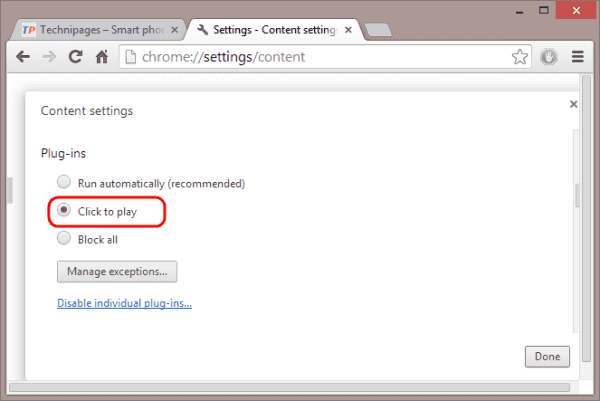
- Se vuoi solo modificare questa impostazione per Facebook, puoi lasciare il "Esegui automaticamente"Opzione selezionata, quindi scegliere"Gestisci eccezioni ... “. Da lì puoi aggiungere Facebook all'elenco e impostare il sito su "Chiedere“. Lo faresti digitando "[*.] Facebook.com"Nel campo vuoto, quindi cambia il menu di selezione a destra da"permettere" a "Chiedere“.
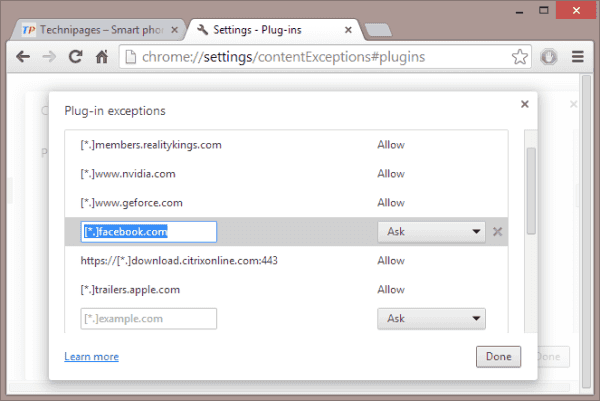
- Se si desidera impedire la riproduzione automatica dei video su tutti i siti Web visitati, selezionare "Clicca per giocare", Quindi selezionare il"Fatto"Pulsante. Nota: questa impostazione richiede di fare clic per consentire plug-in come i giochi Flash ogni volta che si desidera utilizzarli.
I video su Facebook non verranno più riprodotti automaticamente in Google Chrome dopo aver modificato questa impostazione.
Facebook per Android
- Apri l'app di Facebook.
- Seleziona il "Menu”
 icona.
icona. - Scorri verso il basso e seleziona "Impostazioni dell'app“.
- Tocca "Riproduzione automatica“.
- Seleziona "Mai riprodurre automaticamente i video“.
Facebook per iPhone e iPad
- Apri l'app di Facebook.
- Seleziona "Di Più"Nell'angolo in basso a destra dello schermo.
- Scorri verso il basso e tocca "impostazioni“.
- Scegli "Impostazioni dell 'account“.
- Seleziona "Video e foto“.
- Seleziona "Riproduzione automatica“.
- Seleziona "Mai riprodurre automaticamente i video“.


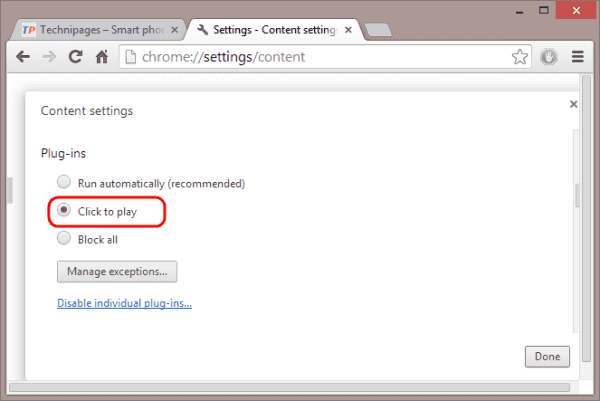
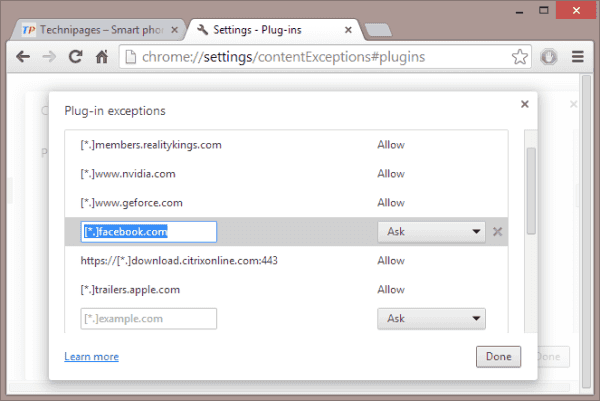
 icona.
icona.